ccboot20安装手册.docx
《ccboot20安装手册.docx》由会员分享,可在线阅读,更多相关《ccboot20安装手册.docx(46页珍藏版)》请在冰豆网上搜索。
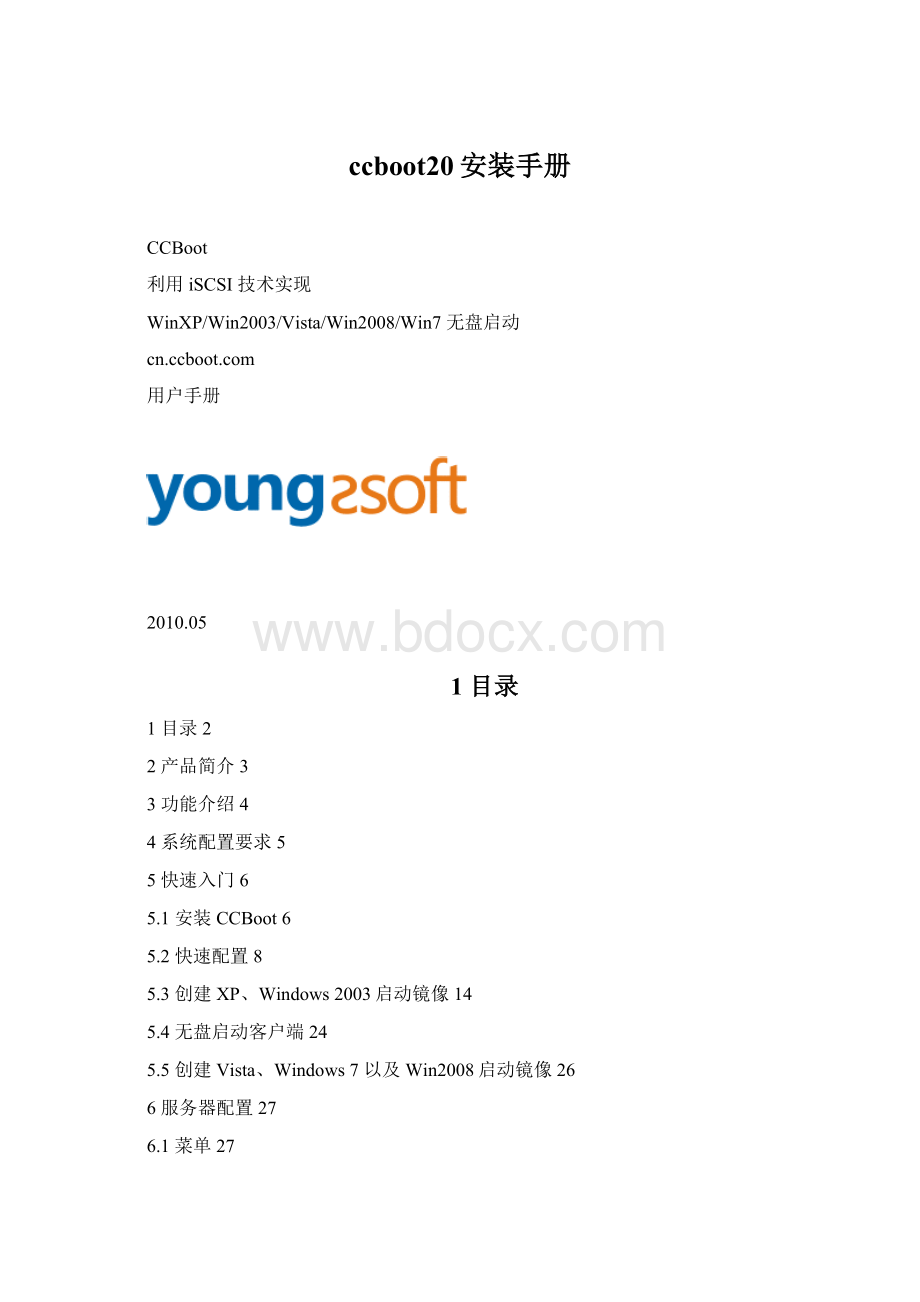
ccboot20安装手册
CCBoot
利用iSCSI技术实现
WinXP/Win2003/Vista/Win2008/Win7无盘启动
用户手册
2010.05
1目录
1目录2
2产品简介3
3功能介绍4
4系统配置要求5
5快速入门6
5.1安装CCBoot6
5.2快速配置8
5.3创建XP、Windows2003启动镜像14
5.4无盘启动客户端24
5.5创建Vista、Windows7以及Win2008启动镜像26
6服务器配置27
6.1菜单27
6.2工具类28
6.3主界面说明29
6.4服务端详细设置30
6.5客户端的设置37
7负载平衡39
8PNP41
9如何设置游戏盘42
10服务器配置介绍44
11镜像包、游戏的更新说明47
11.1镜像包资料更新47
11.2游戏盘的资料更新48
12FAQs49
13联系我们54
2产品简介
使用无盘的优点:
减少组网初期的资金投入、降低耗电量及散热需求、提高部署、升级以及重新配置服务器的效率、改善系统可用性评估、更好的灾难恢复解决方案。
遥志无盘CCBoot是在遥志虚拟盘CCDisk基础上开发出来的无盘启动系统,支持无盘启动XP,Win2003,Vista,Windows7和Win2008。
CCBoot简单易用,系统稳定,运行高效,是网吧、学校机房和图书馆的有效管理系统。
支持所有无盘功能:
多服务器、多网卡、多盘、小包存储、镜像还原点、负载平衡、冗余服务、服务端缓存、客户端缓存、读写分离、大内存访问、自动分配回写、SSD缓存技术、指定盘符出盘等等。
3功能介绍
●通过CCBoot服务器实现Windows系列多款操作系统的无盘启动,目前可以支持的操作系统包括:
WindowsXP、Windows2003、Windows7、以及Windows2008。
●内置DHCP、gPXE、TFTP、镜像上传、和iSCSITarget功能,iSCSI启动的All-in-one解决方案。
●支持三种镜像格式:
物理驱动镜像、卷标驱动镜像、VMWare磁盘文件镜像。
●以VMDK的格式将启动镜像上传至服务器。
●重启后客户端可回复到全新的干净系统。
●重启后客户端可以保存自己的系统数据。
●每个客户端使用不同的镜像启动。
●镜像读取缓存和客户端读/写缓存设置。
●磁盘缓存支持大内存访问。
●支持SSD缓存。
●支持“保存到镜像”功能。
●支持多服务器、多网卡和负载均衡。
●支持多盘、自定义盘符。
●自动分配回写文件。
●支持超级客户端写镜像。
●支持多DNS地址。
●支持客户机本地缓存
●支持多种配置PNP
4系统配置要求
服务器系统要求
1.Windows2000、WindowsXP、Windows2003、Vista或者Windows2008都可以。
推荐使用Windows2003。
2.系统要打上最新的SP补丁。
客户端系统要求
1.Windows2000、WindowsXP、Windows2003、Vista、Windows2008、windows7。
2.支持PXE2.x的网卡。
推荐服务器硬件配置
25用户
CPU:
1.7G
RAM:
2G
系统镜像盘:
SATA-2120G
客户端回写盘:
SATA-2
主板:
支持SATA-2
网卡:
100MbEthernet
50用户
CPU:
2G
RAM:
4G
系统镜像盘:
SATA-2120G
第一客户端回写盘:
SATA-2120G
第二客户端回写盘:
SATA-2120G
主板:
支持SATA-2
网卡:
1000MbEthernet
100用户
CPU:
2.8G
RAM:
8G
系统镜像盘:
3-4SATA-2RAID
第一客户端回写盘:
SATA-2120G
第二客户端回写盘:
SATA-2120G
第三客户端回写盘:
SATA-2120G
主板:
支持RAID
网卡:
1000MbEthernet,2-3NICs
有条件的用户,可以用ssd硬盘做缓存,sas盘做回写。
>100用户
建议使用多服务器来进行负载平衡。
5快速入门
5.1安装CCBoot
服务端系统有几个注意问题:
1)2003sp2r2企业版:
用安装版,不要用G版来玩自己,以免造成系统不稳定(C盘空间划分为30G)
2)安装好系统后,首先驱动好硬件
3)打全最新补丁(可下载最新的03补丁包或第3方软件更新)
4)服务尽量不要过多优化,避免造成系统不稳定因素
5)组策略:
限制可保留带宽关闭
6)网卡:
高级---流控关闭
7)内存使用:
改为程序调用
8)虚拟内存:
页面文件大小改为系统管理大小
9)数据执行保护改为:
仅为基本WIN程序和服务起用DEP
10)添加记数器idletime(方便日后观察磁盘压力)
11)磁盘:
启用磁盘写入缓存
12)IPSECServices服务切记打开(协助网络安全保护传送数据)
13)本地策略安全:
ccboot所需开放端口:
3260TCPISCSI端口
1000TCP上传镜像端口(如不上传可关闭)
67UDPDHCP端口
69UDPTFTP端口
14)安装supercache安装目录一定要在需要设置supercache以外的磁盘安装(建议默认C盘)(目前建议回写盘用sc来设置,游戏盘跟镜像包读缓存用我们自带的)
从这里下载CCBoot安装程序:
在服务器上运行ccbootsetup.exe,一路点击“Next”即可完成安装,安装完会提示重启服务器。
选择重启。
图5-1-1
5.2快速配置
图5-2-1
CCBoot启动后的主界面如图5-2-1所示,点击菜单栏中的“设置”打开里面的“设置向导”可看到如下配置界面:
图5-2-2
假设CCBoot服务器IP为192.168.1.208,设置好分配给客户机的起始IP、结束IP、IP掩码、DNS等,界面最后一行的按纽是扫描局域网内有没有其他的DHCP服务器。
设置完DHCP后点“下一步”,接着是设置“客户缺省设置”如图5-2-3
图5-2-3
客户端缺省设置,自动扫描进来的客户机默认这个设置。
镜像服务器ip:
客户机加载镜像包的服务器ip地址,右边按纽可以添加多服多网卡负载均衡。
回写文件存储位置:
客户机回写文件的存储位置,右边按纽可以添加多个回写盘。
允许客户端缓存:
是否允许客户端本地缓存,右边按纽有推荐配置,选择你客户机内存相应的大小点确定。
客户端回写限制:
对客户端回写进行限制,一般是不建议做限制。
上传镜像的存储位置:
底下客户机上传镜像的存储位置,注意磁盘容量一定要充足、格式要为NTFS。
继续“下一步”图5-2-4进入设置缓存界面。
图5-2-4
使用缓存:
是否允许使用缓存。
启用大内存访问:
是否允许使用大内存。
空余物理内存:
当前CCBoot服务器的可用物理内存数,所有的程序、所有的客户机都启动后至少剩余732M以上,推荐1G以上,保证系统正常运行,特别是三层更新软件在服务器上的更需要充足的内存。
系统镜像读缓存:
建议每个包分配512M。
游戏盘读缓存:
服务端4G内存建议用512M,8G内存建议设置1024M,根据内存的大小灵活设置。
客户端回写缓存:
一般建议用sc来设置,我们自带的回写缓存设置为0,根据内存的大小来设置sc大小。
使用ssd读缓存:
SSD就是固态硬盘,我们都知道他有极高的寻道速度和非常高的IOPS(一秒钟内处理的IO数)处理能力,所以我们可以大大降低对游戏盘的要求,甚至不需要做阵列,用以一个大容量的SATA放游戏,用SSD盘来缓存读过的文件,如果客户读的数据SSD里有,直接从SSD里读,没有的数据才从SATA里读,我们知道SATA容量高、价格便宜但是性能不好,IOPS处理能力低,高并发下读数据效果不好,实际等于给SATA挂了一个容量很大的内存,经调查发现一个150台的网吧,一天游戏盘的读取数量一般不超过80G,而且这80G里很多的数据是雷同的,只需购买一个32G或80G的SSD硬盘,几乎都可以用SSD缓存,也就达到了越玩越快的效果。
最终效果可以超越本地硬盘,因为SSD的寻道几乎是内存速度。
寻道速度是15000转SAS的10倍以上,SSD缓存主要用于游戏数据的缓存,系统镜像包缓存还是用内存好点,多机启动需要很大的读取速度,SSD是挂SATA,最大输出有一定瓶颈,用在游戏盘绝对够用,我们开发CCDISK已经运营了5年,对这方面深有体会,150台的网吧,服务器的磁盘流量很少超过50M。
SSD路径:
就是SSD所在的盘,比如SSD是G盘,就输入G:
\。
SSD大小:
设置SSD缓存大小,分镜像包读缓存,游戏盘读缓存。
D:
\XP.vmdk=2048;F=40960;表示镜像的ssd缓存大小是2048M,分区F盘出的游戏盘ssd缓存大小是40960M。
自动刷新游戏盘缓存:
是否自动刷新游戏盘的缓存。
具体功能是在系统设置里面有一个选项“自动刷新游戏缓存”。
CCBoot会自动监控游戏盘,如果发现有写入操作,会开始计时,从第一次发现有写入操作开始,如果连续5分钟不再有写入操作,就认定游戏更新完毕,这个时候CCBoot就会刷新内存缓存,清空SSD缓存文件等一系列操作。
如果游戏更新完后,不想等5分钟更新缓存,可以点工具条上的“刷新缓存”。
定时刷新缓存:
是设置固定的时间自动刷新缓存,设置格式为10:
00;16:
00,代表的每天的10点整、16点整自动更新游戏盘缓存。
继续“下一步”进入“其他设置”如图5-2-5
图5-2-5
启动iscsi服务:
是否启用iscsi服务,是否提供虚拟盘的服务。
Iscsi端口:
设置iscsi端口,默认的是3260。
允许超级终端更新游戏盘:
是否允许超级终端更新游戏盘。
自动添加客户端:
是否允许自动添加客户端。
计算机器名前缀:
设置底下客户机器机器名的前缀。
允许客户端修改机器名:
是否允许客户机修改机器名。
选择否底下客户机无法更改机器名。
此功能是第一次施工的时候使用,选择自动添加客户端后才能使用此功能,跟自动添加客户端组合后,可以在客户机手动输入机器名跟客户机的ip地址。
此功能选中后客户机均不能正常启动,只能在第一次施工中使用,完成所有的客户机的录入后去掉此功能,打开客户端菜单选择导入帐号,导入服务端的安装目录下的wks.ini即可。
服务端与客户端盘符映射列表:
对于已经添加的游戏盘,可以在这边指定底下客户机要出的盘符。
图中F=H表示服务端游戏盘F盘,指定到底下出H盘。
最后点“完成”初步完成了对ccboot服务端的安装设置。
5.3创建XP、Windows2003启动镜像
首先ccboot镜像包制作有下面几个注意事项:
1)客户机建议不安装杀毒软件,如360、ARP驱动等。
2)关闭服务端客户端的防火墙。
3)确定局域网内只启用一台dhcp服务器,可用软件自带的扫描功能。
4)服务器磁盘、上传的客户机硬盘分区格式都要为NTFS,上传之前注销下系统,关闭其他应用程序,再点开我们的客户端进行上传。
5)如果镜像经过多次保存后,镜像小包会越来越多,占用的空间越来越大,所以建议用户要使用合并镜像的功能(1228以后的版本支持合并镜像),这样可以提高镜像盘的SC缓存利用率。
6)QQ建议安装在镜像包所在的C盘,因为QQ启动时候会读取很多小文件。
镜像包是经过压缩的,读取速度会更快。
7)镜像包大小尽可能的控制,越小越好。
8)对于镜像包比较多的客户(小包不在其列),正常1个包是分配512M的内存做缓存,切记要分配,就算您用SSD放镜像也要分配,不然人多的时候会感觉系统盘很慢。
9)收费软件的一般安装过程,在安装我们的客户端之前安装收费软件,安装每个过程都要重启。
下面我们进入做镜像包过程:
1)选择一台服务器之外的PC下面以pc101为例用于安装Windows操作系统,然后用来上传镜像可以支持的操作系统包括:
WinXP、Windows2003。
另外Vista、Windows7以及Win2008用另外的做包方法下一章节介绍。
2)格式化服务端硬盘。
注意磁盘模式是要NTFS,游戏盘、回写盘、SSD硬盘、阵列数据块大小、簇大小都尽量为32K或者64k。
当然系统盘就不用。
3)安装Windows操作系统。
4)为操作系统安装最新的补丁。
5)打开本地连接,如下图所示:
点击“属性”按钮,打开如下图所示的界面:
图5-3-1
选择“Internet协议(TCP/IP)”后点击“属性”按钮:
图5-3-2
在上图所示的界面中选择“自动获得IP地址”和“自动获得DNS服务器地址”,点击“确定”保存设置。
6)停掉您局域网中的其他DHCP服务器(因为CCBoot内置了DHCP功能,我们必须
使用其自带的DHCP功能才可以),检测其他的DHCP的方法,只要打开CCBOOT主界面的设置里面,就有扫描其他DHCP服务器的功能。
打开客户端菜单选择自动扫描,然后您就可以在CCBoot的主界面的客户端列表中中看到一个新的客户端,这就是我们刚才新装操作系统的那台机器,CCBoot会为其分配一个IP。
以图5-3-3中的pc101为例
图5-3-3
双击pc101机器,如下图5-3-4所示的配置界面:
并在允许上传镜像前面的打勾
图5-3-4
7)安装客户端
从这里下载客户端
双击安装程序会出现下面的界面:
图5-3-5
点下一步出现下面的截面如图5-3-6,选择我接受协议
图5-3-6
继续点下一步直到安装完成,会弹出下面的界面如图5-3-7
图5-3-7
点“安装ccboot客户端”选择“安装CCBoot客户端”。
会相继弹出一些对话框,一直点下一步,直到安装完成,会出现下面的安装网卡驱动的窗口如图5-3-8
图5-3-8
选择“是”会出现下面的界面如图5-3-9,选择镜像包所需要的的网卡驱动,点“确定”
图5-3-9
点“确定”后会出现下面的重启界面,如图5-3-10,选择是
图5-3-10
重启机器后打开上传界面
直到上传完成关闭客户机,拔掉硬盘,回到服务端添加我们刚才上传的镜像包。
7.1)到服务端编辑该客户机属性,点磁盘组合在系统镜像选择里面选择刚才上传的镜像文件。
在游戏盘选择要加载的游戏盘,ccboot可以添加多个游戏盘。
如图加载游戏F盘下图:
图5-3-6
选择好刚才上传的镜像和游戏盘F盘后,点确定.
5.4无盘启动客户端
回到客户机我们对客户机的启动顺序做更改,第一启动改为网络,接着开机我们会看到如下界面;
1)PXEDHCP
图5-4-1
2)WinXP启动画面。
图5-4-3
客户机顺利进入系统后,并且可以看到我们刚才设置好的游戏盘F盘,在客户机成功指定为出H盘。
5.5创建Vista、Windows7以及Win2008启动镜像
1)在服务器安装CCBoot服务端,完成后将其安装目录下的“init.vmdk”文件拷贝至用户来保存镜像的路径下,并且将“CCBoot设置”界面中的“网关”设置为服务器本机的IP。
2)增加客户端,录入客户端的MAC地址,并为其指定一个“IP地址”和“计算机名”,在“磁盘组合”中指定其启动镜像为第1步中拷贝的那个“init.vmdk”文件,然后勾选“重启保留回写文件”,全部设置完后点“保存”。
3)启动客户端,进入BIOS,设置第一启动为网络启动,第二启动为光驱启动,保存。
第三完成后会重启客户端,插入Win7的安装光盘。
这时会首先从网络启动,直到出现“Nomorenetworkdevices”,由于在网络上找不到操作系统,所以转由光驱启动。
这时就开始从光盘安装Win7了,在安装步骤进入到选择安装路径的时候,会在可选列表中看到我们之前设置的那个init的iSCSI盘,选择安装到这个盘里即可。
安装完毕后关闭客户端。
4)回到服务器上,进入该客户端的编辑界面,点击“保存系统镜像”按钮,保存完毕后就在镜像保存路径下生成了一个“init-001.vmdk”的镜像文件。
保持勾选“重启保留回写文件”后关闭该客户端编辑界面。
5)启动客户端,这次就是从网络启动了,利用的正是第4步中生成的镜像。
但进入系统之后客户端是不能上网的,我们要手动将其网关改成实际的网关IP,然后就可以上网了,完成后关机。
6)再次回到服务器上,进入该客户端的编辑界面,点击“保存系统镜像”按钮,保存完毕后在镜像保存路径下又生成了一个“init-002.vmdk”的镜像文件。
这是我们最终的Win7镜像。
以上方法是生成WIN7的镜像包的过程
Vista、Windows7以及Win2008三种系统制作镜像包的方法相同。
6服务器配置
6.1菜单
1)文件
“文件”->“启动服务”:
启动DHCP、TFTP、以及iSCSI服务。
“文件”->“停止服务”:
停止ccboot所有服务。
“文件”->“关闭界面”:
关闭CCBoot主界面,但CCBoot服务器仍然在运行。
“文件”->“关闭空闲镜像和磁盘”点一次该选项,就可以删除闲置的镜像包。
2)设置
“设置”->“设置”:
打开服务器配置界面。
“设置”->“设置向导”对于第一次安装服务端用户可以进入设置向导进行设置。
3)客户端
“客户端”->“增加”:
手动添加一个客户端。
“客户端”->“编辑/查看”:
查看或编辑选定客户端的属性。
“客户端”->“删除”:
手动删除选定的一个或多个客户端。
“客户端”->“导入帐号”导入锐起的帐号、第一次施工在服务端目录下产生的wks.ini文件。
“客户端”->“自动扫描”:
根据您设置的扫描范围自动扫描局域网中所有正在运行的客户端,获取其MAC地址、IP地址以及机器名,并自动将其添加进客户端列表中。
点击该菜单后可以打开如下图所示的自动扫描界面,您可以在这里设定需要扫描的IP段。
图6-1-1
“客户端”->“远程唤醒”在服务端列表可以对客户机器进行远程唤醒。
“客户端”->“查看客户端连接数”查看客户机的线程连接数。
“客户端”->“查看攻击列表”超过一定连接数(10)会自动加入攻击列表的黑名单。
“客户端”->“清除攻击列表”对于攻击列表的客户端清除。
“客户端”->“清除小包”对于该客户机保存的小包进行删除。
“客户端”->“清除回写文件”可手动清除该客户机的回写文件。
“客户端”->“清除所有回写文件”可手动清除所有客户机的回写文件。
4)帮助
“帮助”->“帮助”:
打开用户手册。
“帮助”->“版本和注册”:
查看CCBoot的当前版本信息并进行注册。
6.2工具类
手动添加客户端。
手动删除一个或多个客户端。
进行服务器的配置。
启动DHCP、TFTP、以及iSCSI服务,服务启动后该按钮置灰。
停止所有服务,服务停止后该按钮置灰。
手动更新缓存,使配置马上生效。
打开用户手册。
关闭CCBoot主界面,但CCBoot服务仍在运行。
6.3主界面说明
1)客户端列表图6-3-1
图6-3-1
2)显示上传镜像的进度图6-3-2
图6-3-2
3)图6-3-3显示的是客户机器在线数、总数、系统读硬盘读占用的资源大小、客户机读ssd缓存的大小,并显示服务器工作时间。
最下面一行左边显示的是允许更新镜像游戏的机器名、允许上传的机器名、允许保留回写的机器名,右边显示的是缓存最后的更新时间。
图6-3-3
6.4服务端详细设置
图6-4-1
点击“设置”如上图进入设置界面。
6.4.1DHCP设置
图6-4-2
启用DHCP服务、启动TFTP:
该服务器对客户机是否启动dhcp和tftp的功能。
DHCP服务器ip地址:
指定dhcp的ip。
起始分配IP:
所有的无盘启动客户端都要从CCBoot服务器获取IP,起始分配IP即
CCBoot的DHCP服务从该IP开始进行分配。
结束分配IP:
设置CCBoot的DHCP可以分配的最后一个IP地址。
IP掩码、网关、DNS地址:
这是CCBoot服务器的IP掩码、网关和DNS地址,DHCP
服务会自动将这些设置应用到所有无盘客户端。
对于两个DNS就分填写,更多的DNS可以用分号分开。
扫描dhcp服务:
扫描局域网内有没有其他的dhcp服务器。
6.4.2客户端默认设置
图6-4-3
客户端缺省设置,自动扫描进来的客户机默认这个设置。
镜像服务器ip:
客户机加载镜像包的服务器ip地址,右边按纽可以添加多服多网卡负载均衡。
游戏服务器ip:
客户机加载游戏盘的服务器ip地址,右边按纽可以添加多服多网卡负载均衡。
回写文件存储位置:
客户机回写文件的存储位置,右边按纽可以添加多个回写盘。
允许客户端缓存:
允许客户端本地回写缓存的大小,大小可以根据推荐配置设置,1G内存用128M,2G内存用512M,4G内存用1536M
客户端回写限制:
对客户端回写进行限制,一般是不建议做限制。
上传镜像的存储位置:
客户机上传镜像的存储位置,注意磁盘容量一定要充足、格式要为NTFS。
应用到已有帐号:
对于新扫描进来的用户默认的设置是第一个ip,第一个回写盘,一定要把所有的客户机扫描进来后,点一次应用到已有帐号软件就会自动分配好第一ip,回写盘。
磁盘组合:
选择镜像包的存储位置,底下客户机就默认从这个位置启动。
点开右边的按纽会看看到图6-4-4界面
图6-4-4
系统镜像选择:
选择客户机启动的镜像包。
合并镜像:
1228以后的版本支持镜像包合并,合并之前先停止服务,点合并镜像。
合并过程需要一定的时间请耐心等待。
这个功能实现多次保存资料到镜像的小包合并成一个大包,可以删除所有的小包,直接用生成后的新包。
游戏盘选择:
从本地磁盘选择为底下客户的游戏盘。
6.4.3缓存设置
图6-4-5
使用缓存:
是否允许使用缓存。
启用大内存访问:
是否允许使用大内存。
空余物理内存:
当前CCBoot服务器的可用物理内存数,所有的程序、所有的客户机都启动后至少剩余732M以上,推荐1G以上,保证系统正常运行。
系统镜像读缓存:
服务端4G内存建议用512M,8G内存建议设置1024M,根据内存的大小、镜像包的个数灵活设置。
游戏盘读缓存:
服务端4G内存建议用512M,8G内存建议设置1024M,根据内存的大小灵活设置。
客户端回写缓存:
一般建议用sc来设置,我们自带的回写缓存设置为0,根据内存的大小来设置sc大